发布时间:2025-11-21 09:24:48 来源:转转大师 阅读量:1685
跳过文章,直接PDF转WORD在线转换免费>> AI摘要
AI摘要本文介绍了PDF转Word的五种解决方案,包括在线转换工具、专业软件转换、免费本地工具、OCR识别转换和手机端转换,以满足不同场景下的转换需求。在线工具适合临时小文件处理,专业软件如Adobe Acrobat和WPS Office适合高精度转换,免费本地工具如LibreOffice注重数据安全,OCR识别适用于扫描件转换,手机端转换则提供了移动办公的解决方案。文章还提供了常见问题及注意事项的解答。
摘要由平台通过智能技术生成
PDF因其跨平台、保真度高的特性成为文档传输的首选格式,但直接编辑PDF内容却非常不便。无论是修改合同、提取数据还是调整排版,将PDF转换为可编辑的Word文档都是刚需。那么pdf如何转word呢?本文将提供在线工具、专业软件、免费方案、OCR识别、手机端操作等5类解决方案,覆盖不同场景下的转换需求。
适合临时使用、文件体积小(<50MB)且无敏感信息的用户。
推荐工具:转转大师在线转换工具
操作流程:
1、打开在线pdf转word网址:https://pdftoword.55.la/

1、转转大师的界面简洁易懂,一看就知道怎么操作,先点击“选择文件”将你的PDF文件上传上去,然后设置一下自定义转换,如果没有特别的转换需求,可以直接默认。
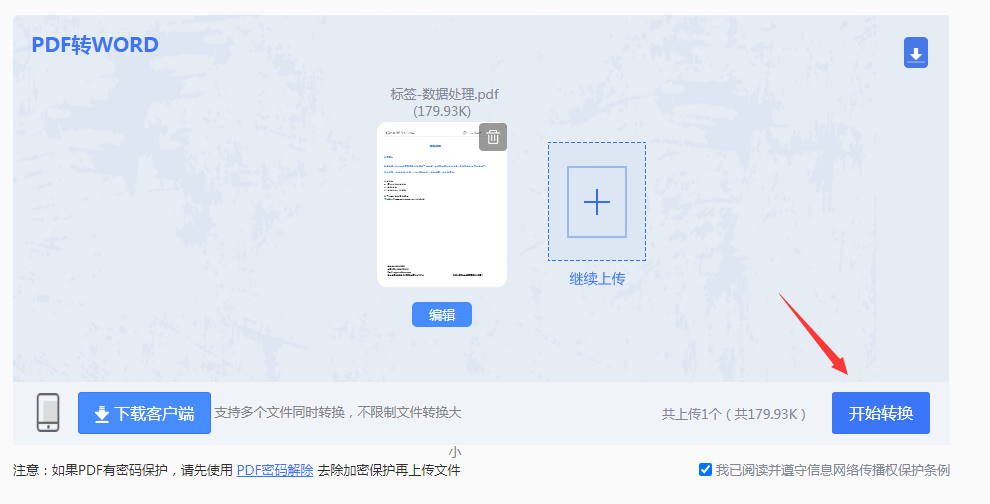
2、直接点击开始转换,等待转换完成即可。
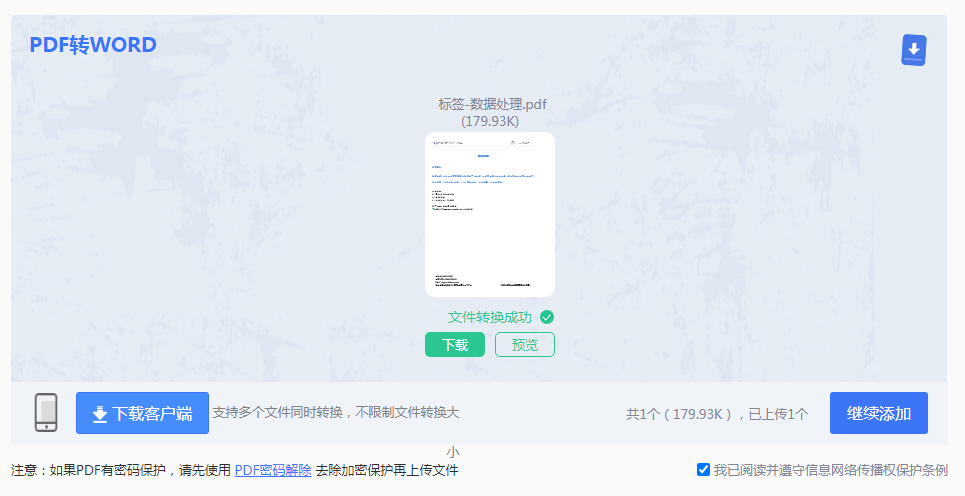
3、转换完成后点击立即下载即可。是不是很简单呢。
适合企业用户、高频需求或需要处理扫描件/加密PDF的场景。
操作步骤:
1、用Acrobat打开PDF,点击右侧工具栏“导出PDF”。
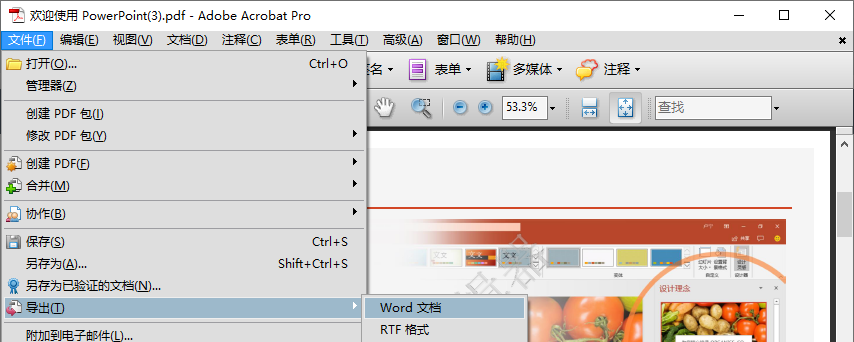
2、选择“Microsoft Word” > “导出”。
3、选择保存路径并确认格式(.docx或.doc)。
操作步骤:
1、用WPS打开PDF,点击顶部菜单“PDF转Office”。
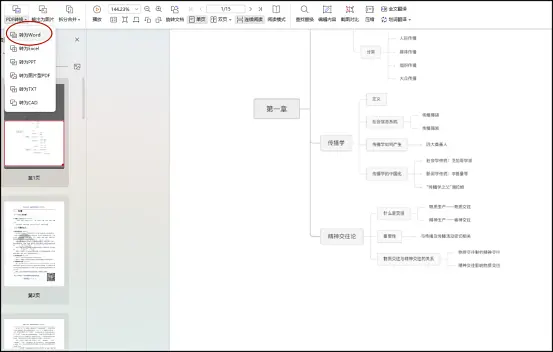
2、选择“pdf转word” > “开始转换”。
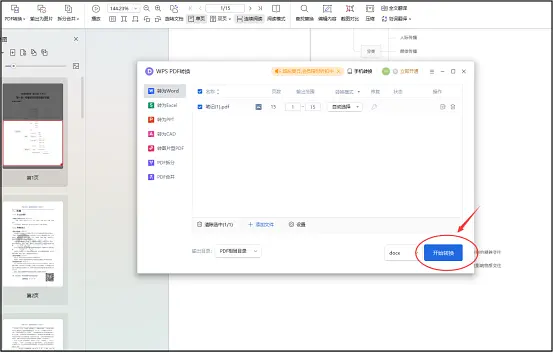
3、登录账号后下载文件(免费版有水印)。
适合注重数据安全或需要频繁转换的用户。
操作步骤:
1、安装LibreOffice,打开软件选择“文件” > “打开”导入PDF。
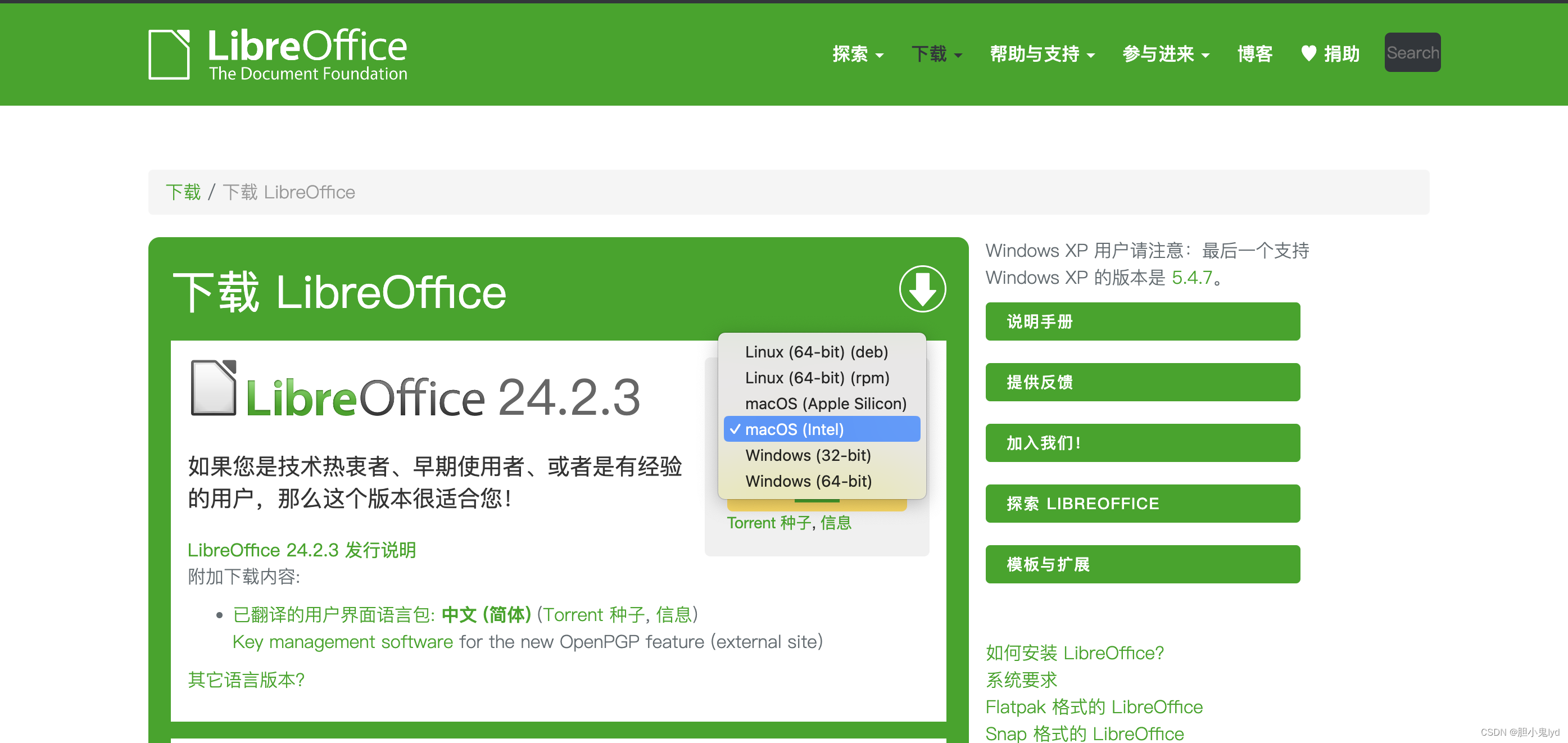
操作步骤:
1、右键点击PDF文件,选择“打开方式” > “Word”。

若PDF为扫描图片或照片拍摄的文档,需使用OCR(光学字符识别)技术。
推荐工具:
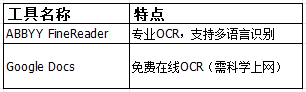
推荐工具:Google Docs
操作流程:
1、访问Google Drive,上传扫描版PDF。
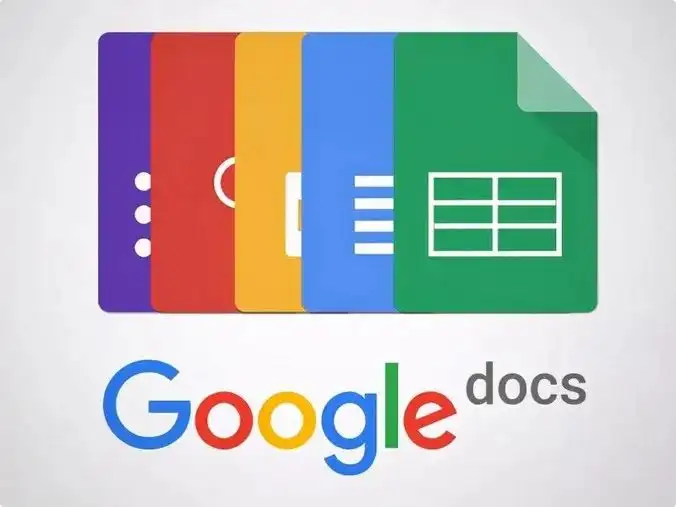
操作步骤:
1、打开App,点击“工具” > “PDF转Word”。操作步骤:
1、用Adobe Scan拍摄或导入扫描件。
2、在Acrobat App中选择“导出为” > “Word”。使用Adobe Acrobat或WPS会员版提升兼容性。
手动调整:在Word中启用“布局” > “自动调整表格”。
转换后文字乱码?
原PDF使用了特殊字体,尝试更换转换工具或安装对应字体。
加密PDF如何转换?
使用密码解除保护后再转换(需合法授权)。
大文件转换失败?
分割PDF为多个小文件(工具:PDFsam Basic)。
以上就是pdf如何转word的方法介绍了,PDF转Word的需求场景多样,可根据具体情况选择方案:
掌握这些方法后,无论是合同修改、论文调整还是数据提取,都能轻松应对!建议收藏本文,以备不时之需。
【pdf如何转word?5种高效方法全解析!】相关推荐文章: 返回转转大师首页>>
我们期待您的意见和建议: